La musica in streaming cambia il modo in cui le persone apprezzano la musica. Servizio di streaming musicale come Spotify, offre molta comodità per aiutare le persone ad accedere a milioni di brani addebitando una piccola tariffa. Finché hai l'app Spotify installata sul tuo dispositivo, puoi ascoltare qualsiasi traccia come preferisci. Sebbene Spotify sia supportato su varie piattaforme, succede se desideri ascoltare la musica di Spotify su dispositivi non supportati come un lettore MP3, PS4... In questo caso, convertire la musica Spotify in un formato audio è la soluzione migliore. Oltre a 5 metodi abbiamo introdotto prima, Convertitore Spotify di Tuneskit è uno strumento che potrebbe aiutarti anche in questo. In questo articolo, esamineremo Tuneskit Spotify Converter e ti mostreremo come funziona per convertire i brani Spotify in altro audio.
Recensione completa su Tuneskit Spotify Converter
introduzione
Tuneskit Spotify Converter è un'applicazione progettata per convertire i brani Spotify in altri audio (MP3, CAA, FLAC, WAV) con velocità elevata, così, i brani Spotify possono essere riprodotti per qualsiasi lettore musicale, come l'iPod, Zune, Zen creativo, eccetera.
$39.95 Acquista ora (Mac)
$39.95 Acquista ora (finestre)
Come funziona Tuneskit Spotify Converter per convertire i brani Spotify in MP3?
Prima di utilizzare questa applicazione, devi assicurarti che l'app Spotify sia ben installata sul tuo computer, sia Windows che Mac.
Avvio di Tuneskit Spotify Converter, anche l'app Spotify verrà caricata automaticamente. La GUI di questo convertitore audio Spotify è intuitiva, è abbastanza facile scoprire come agire la prima volta.
1. Scegli la playlist o la traccia che preferisci convertire da Spotify, quindi trascina su Tuneskit Spotify Converter. Oppure puoi copiare l'URL del brano e incollarlo nella casella di ricerca del programma. Il convertitore Spotify inizierà a caricare i brani e li visualizzerà sull'interfaccia principale, con le informazioni sulla copertina, titolo, album, durata.
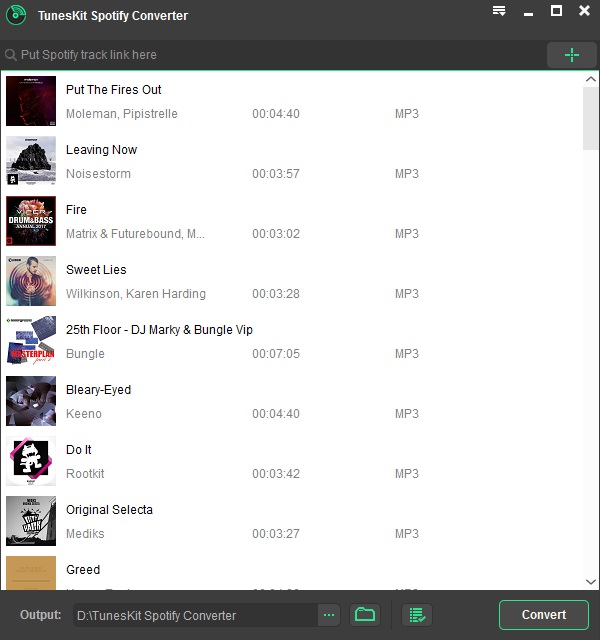
Se aggiungi un brano Spotify per errore o non desideri convertire determinati brani da una playlist, puoi semplicemente selezionare i brani, quindi elimina il brano facendo clic sull'icona del cestino a destra.
2. Il prossimo passo, andando nell'angolo destro del programma, trova la barra dei menu e scegli Preferenze, dove è possibile effettuare le impostazioni generali e convertire le impostazioni. Nella sezione Converti, puoi scegliere in quale formato di output desideri convertire, quale frequenza di campionamento, bit rate e canale che preferisci mantenere. Puoi anche scegliere come elencare i brani dopo la conversione, dagli artisti, o artista/album, o nessuno.
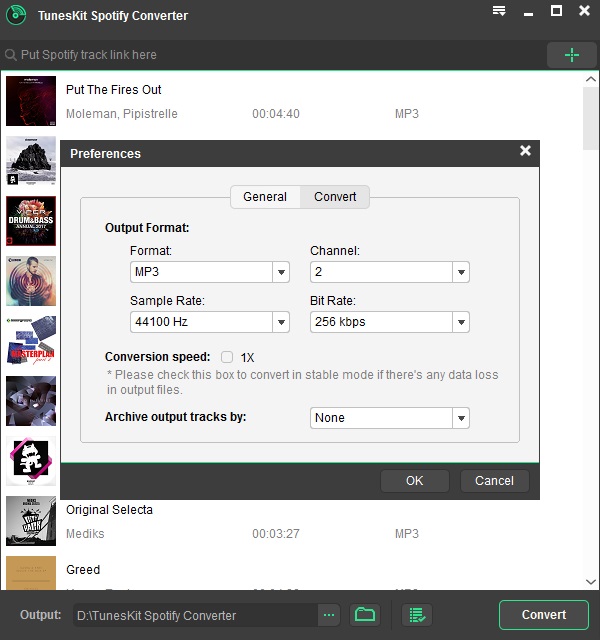
Il formato di output disponibile supportato da Tuneskit Spotify Converter è MP3, M4A, M4B, CAA, FLAC e WAV.
3. L'ultimo passo, premi il pulsante Converti in basso a destra per avviare la conversione dei brani Spotify nel formato audio desiderato. Le canzoni verrebbero convertite una per una.
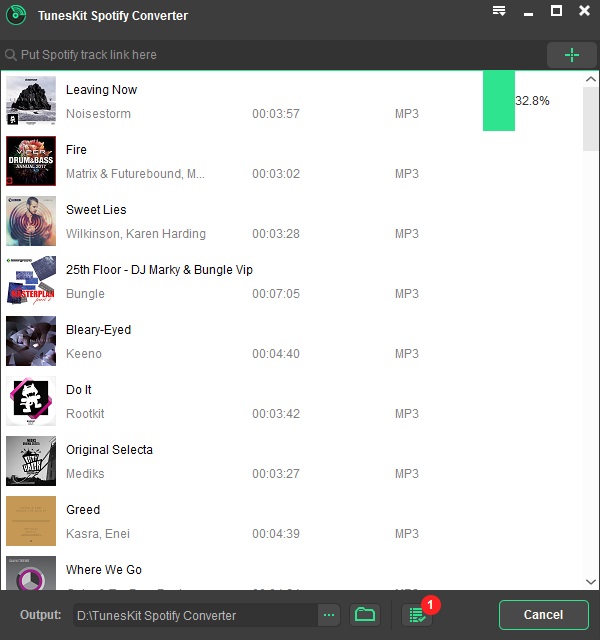
Una volta completata la conversione, potresti trovare i brani risultanti nella cartella di output. Questi audio sono brani Spotify convertiti senza DRM e possono essere trasferiti su qualsiasi altro dispositivo di riproduzione multimediale per la riproduzione.
Conclusione
Se stai cercando un'applicazione facile da usare per convertire la musica Spotify in altro audio per riprodurla su più dispositivi, Tuneskit Spotify Converter è una buona scelta.
Pro
- Leggero e con una GUI intuitiva.
- Rimuovi DRM dalla traccia Spotify, album e playlist.
- Converti in molti formati audio: MP3, M4A, M4B, CAA, WAV, e FLAC.
- Organizza facilmente le tracce musicali in uscita per album e artisti.
- Disponibile sia per Windows che per Mac.
Contro
- Impossibile selezionare elementi singoli da convertire dall'elenco
- Impossibile interrompere il processo di conversione
$39.95 Acquista ora (Mac)
$39.95 Acquista ora (finestre)
-
Lisa Lee è una scrittrice esperta specializzata in recensioni di software audio e video 10 anni. Con una vasta esperienza e una reputazione chiara, analisi imparziale, fornisce preziosi spunti ai lettori, aiutandoli nelle scelte software informate. Lisa's professionalism and dedication enhance consumer understanding, arricchendo le loro esperienze di stile di vita digitale.
Tuneskit Spotify Converter Recensione completa e test
La musica in streaming cambia il modo in cui le persone apprezzano la musica. Servizio di streaming musicale come Spotify, offre molta comodità per aiutare le persone ad accedere a milioni di brani addebitando una piccola tariffa. Finché hai l'app Spotify installata sul tuo dispositivo, puoi ascoltare qualsiasi traccia come preferisci. Sebbene Spotify sia supportato su varie piattaforme, succede se desideri ascoltare la musica di Spotify su dispositivi non supportati come un lettore MP3, PS4... In questo caso, convertire la musica Spotify in un formato audio è la soluzione migliore. Oltre a 5 metodi abbiamo introdotto prima, Convertitore Spotify di Tuneskit è uno strumento che potrebbe aiutarti anche in questo. In questo articolo, esamineremo Tuneskit Spotify Converter e ti mostreremo come funziona per convertire i brani Spotify in altro audio.
Sommario
Recensione completa su Tuneskit Spotify Converter
introduzione
Tuneskit Spotify Converter è un'applicazione progettata per convertire i brani Spotify in altri audio (MP3, CAA, FLAC, WAV) con velocità elevata, così, i brani Spotify possono essere riprodotti per qualsiasi lettore musicale, come l'iPod, Zune, Zen creativo, eccetera.
$39.95 Acquista ora (Mac) $39.95 Acquista ora (finestre)Come funziona Tuneskit Spotify Converter per convertire i brani Spotify in MP3?
Prima di utilizzare questa applicazione, devi assicurarti che l'app Spotify sia ben installata sul tuo computer, sia Windows che Mac.
Avvio di Tuneskit Spotify Converter, anche l'app Spotify verrà caricata automaticamente. La GUI di questo convertitore audio Spotify è intuitiva, è abbastanza facile scoprire come agire la prima volta.
1. Scegli la playlist o la traccia che preferisci convertire da Spotify, quindi trascina su Tuneskit Spotify Converter. Oppure puoi copiare l'URL del brano e incollarlo nella casella di ricerca del programma. Il convertitore Spotify inizierà a caricare i brani e li visualizzerà sull'interfaccia principale, con le informazioni sulla copertina, titolo, album, durata.
Se aggiungi un brano Spotify per errore o non desideri convertire determinati brani da una playlist, puoi semplicemente selezionare i brani, quindi elimina il brano facendo clic sull'icona del cestino a destra.
2. Il prossimo passo, andando nell'angolo destro del programma, trova la barra dei menu e scegli Preferenze, dove è possibile effettuare le impostazioni generali e convertire le impostazioni. Nella sezione Converti, puoi scegliere in quale formato di output desideri convertire, quale frequenza di campionamento, bit rate e canale che preferisci mantenere. Puoi anche scegliere come elencare i brani dopo la conversione, dagli artisti, o artista/album, o nessuno.
Il formato di output disponibile supportato da Tuneskit Spotify Converter è MP3, M4A, M4B, CAA, FLAC e WAV.
3. L'ultimo passo, premi il pulsante Converti in basso a destra per avviare la conversione dei brani Spotify nel formato audio desiderato. Le canzoni verrebbero convertite una per una.
Una volta completata la conversione, potresti trovare i brani risultanti nella cartella di output. Questi audio sono brani Spotify convertiti senza DRM e possono essere trasferiti su qualsiasi altro dispositivo di riproduzione multimediale per la riproduzione.
Conclusione
Se stai cercando un'applicazione facile da usare per convertire la musica Spotify in altro audio per riprodurla su più dispositivi, Tuneskit Spotify Converter è una buona scelta.
Pro
Contro
- Impossibile selezionare elementi singoli da convertire dall'elenco
- Impossibile interrompere il processo di conversione
$39.95 Acquista ora (Mac) $39.95 Acquista ora (finestre)Quanto è stato utile questo post?
Clicca su una stella per valutarla!
Voto medio 4.9 / 5. Conteggio dei voti: 175
Nessun voto finora! Sii il primo a valutare questo post.
Ci dispiace che questo post non ti sia stato utile!
Miglioriamo questo post!
Raccontaci come possiamo migliorare questo post?
Autore
Lisa Lee è una scrittrice esperta specializzata in recensioni di software audio e video 10 anni. Con una vasta esperienza e una reputazione chiara, analisi imparziale, fornisce preziosi spunti ai lettori, aiutandoli nelle scelte software informate. Lisa's professionalism and dedication enhance consumer understanding, arricchendo le loro esperienze di stile di vita digitale.
Di Lisa Lee • Blog • Tag: Convertitore audio DRM, Recensione del software di rimozione DRM, Spotify, Convertitore da Spotify a MP3, TunesKit